วิธีปิดคอมพิวเตอร์จากโทรศัพท์ของคุณ

วิธีปิดคอมพิวเตอร์จากโทรศัพท์ของคุณ
ผู้อ่านคนหนึ่งชื่อเวนดี้ถามว่า:
มีวิธีเปลี่ยนแถบชื่อเรื่องไหมครับ ผมใช้ทางลัดไปที่ cmd.exe แล้วแถบชื่อเรื่องทั้งหมดก็ออกมาเป็น"Administrator: Command Prompt"พอย่อหน้าต่าง cmd หลายหน้าต่าง ส่วนที่ด้านซ้ายมือนี่ไม่ค่อยช่วยอะไรเลยครับ ผมอยากให้แสดงพาธในแถบชื่อเรื่อง เพื่อให้อย่างน้อยก็เห็นอักษรไดรฟ์ได้ตลอด แบบนี้ผมสามารถปรับแต่งได้ไหมครับ
นี่เป็นคำถามที่น่าสนใจทีเดียว เนื่องจากคนส่วนใหญ่ทำงานบน Command Prompt พวกเขาจึงมักสับสนเพราะชื่อของมันมักจะคล้ายกันเมื่อย่อขนาด มีสองวิธีในการปรับแต่งแถบชื่อเรื่องให้แสดงชื่อที่แตกต่างกัน
วิธีที่ 1
คลิกขวาที่ใดก็ได้บนเดสก์ท็อป แล้วเลือก New > Shortcut พิมพ์ cmd.exe แล้วกด Next จากนั้นตั้งชื่อทางลัดนี้ (ชื่ออื่นที่ไม่ใช่ชื่อเริ่มต้น) แล้วกด Finish เมื่อเปิดทางลัดนี้ คุณจะเห็นชื่อที่คุณกำหนดไว้ในแถบชื่อเรื่อง
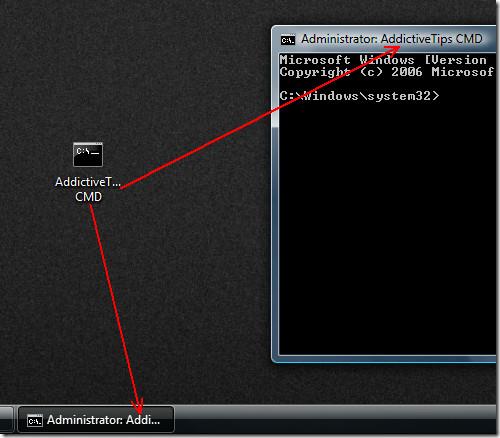
วิธีที่ 2
เปิด Command Prompt แล้วพิมพ์คำสั่งต่อไปนี้ว่า [name] คำสั่ง นี้จะเปลี่ยนชื่อคำสั่งของคุณทันที แต่คุณจะต้องพิมพ์คำสั่งนี้ทุกครั้งที่เปิด Command Prompt
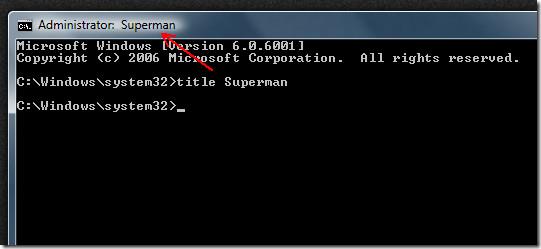
กลับมาที่คำถามเดิม ถ้าคุณต้องการพาธในแถบชื่อเรื่อง เพียงกรอกชื่อพาธในทั้งสองวิธี คุณก็จะได้พาธนั้นทันที ดูภาพหน้าจอด้านล่าง
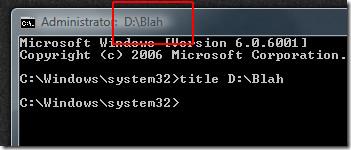
หากคุณมีคำถามเพิ่มเติม โปรดอย่าลังเลที่จะถามเรา สนุกไปกับมัน!
วิธีปิดคอมพิวเตอร์จากโทรศัพท์ของคุณ
Windows Update ทำงานร่วมกับรีจิสทรีและไฟล์ DLL, OCX และ AX ต่างๆ เป็นหลัก หากไฟล์เหล่านี้เสียหาย คุณสมบัติส่วนใหญ่ของ
ชุดการป้องกันระบบใหม่ ๆ ผุดขึ้นมาอย่างรวดเร็วในช่วงนี้ โดยทั้งหมดนำโซลูชันการตรวจจับไวรัส/สแปมมาด้วย และหากคุณโชคดี
เรียนรู้วิธีเปิดบลูทูธบน Windows 10/11 ต้องเปิดบลูทูธไว้เพื่อให้อุปกรณ์บลูทูธของคุณทำงานได้อย่างถูกต้อง ไม่ต้องกังวล ง่ายๆ เลย!
ก่อนหน้านี้ เราได้ตรวจสอบ NitroPDF ซึ่งเป็นโปรแกรมอ่าน PDF ที่ดีซึ่งยังช่วยให้ผู้ใช้สามารถแปลงเอกสารเป็นไฟล์ PDF ด้วยตัวเลือกต่างๆ เช่น รวมและแยกไฟล์ PDF
คุณเคยได้รับเอกสารหรือไฟล์ข้อความที่มีอักขระซ้ำซ้อนหรือไม่? ข้อความนั้นมีเครื่องหมายดอกจัน เครื่องหมายยัติภังค์ ช่องว่าง ฯลฯ จำนวนมากหรือไม่?
หลายๆ คนถามถึงไอคอนรูปสี่เหลี่ยมผืนผ้าเล็กๆ ของ Google ที่อยู่ถัดจาก Start Orb ของ Windows 7 บนแถบงานของฉัน จนในที่สุดฉันก็ตัดสินใจที่จะเผยแพร่สิ่งนี้
uTorrent เป็นไคลเอนต์เดสก์ท็อปที่ได้รับความนิยมสูงสุดสำหรับการดาวน์โหลดทอร์เรนต์ แม้ว่ามันจะทำงานได้อย่างสมบูรณ์แบบสำหรับฉันใน Windows 7 แต่บางคนก็พบปัญหา
อาจมีแอปพลิเคชันหลายตัวที่คุณในฐานะผู้ใช้ทั่วไปอาจคุ้นเคยเป็นอย่างดี เครื่องมือฟรีที่ใช้กันทั่วไปส่วนใหญ่มักต้องติดตั้งอย่างยุ่งยาก
ฉันมีความทรงจำดีๆ จากวัยเด็กของฉันเกี่ยวกับซิทคอมทางทีวีเรื่อง Mr.Belvedere ซึ่งเครื่องมือที่เราจะพูดถึงนี้ได้ชื่อมาจากซิทคอมทางทีวีเรื่องนี้







